
Anda mungkin membaca artikel ini karena Anda telah memperhatikan proses yang disebut Adobe_Updater.exe berjalan di pengelola tugas Anda, atau Anda telah mulai mendapatkan pesan balon sembulan di baki sistem bahwa ada pembaruan baru yang tersedia, dan ingin mendapatkannya singkirkan itu.
TERKAIT: Apa Proses Ini dan Mengapa Ini Berjalan di PC Saya?
Artikel ini adalah bagian dari seri berkelanjutan kami menjelaskan berbagai proses yang ditemukan di Task Manager, seperti dwm.exe , ctfmon.exe , mDNSResponder.exe , conhost.exe , rundll32.exe , dan banyak lainnya . Tidak tahu apa layanan itu? Lebih baik mulai membaca!
Masalah Keamanan Penting
Proses ini digunakan untuk memperbarui perangkat lunak Adobe, seperti namanya.
Anda harus benar-benar berpikir dua kali sebelum menghapus proses ini atau menonaktifkannya… sebagian besar situs web menggunakan Adobe Flash, dan PDF telah menjadi format dokumen standar…
Sayangnya, karena kesuksesan format-format ini, jumlahnya cukup banyak lubang keamanan kritis ditemukan di Flash dan Pustaka selama beberapa tahun terakhir, dan hanya melalui pembaruan paket perangkat lunak inilah Anda akan dilindungi. Anda tidak bisa begitu saja mengandalkan perlindungan virus dan firewall untuk melindungi Anda.
Jika Anda masih ingin menonaktifkan proses ini agar tidak berjalan, saya sarankan untuk mendaftar Layanan Pemberitahuan Keamanan Adobe , yang akan mengirimkan email kepada Anda setiap kali ada pembaruan keamanan penting sehingga Anda dapat memperbarui secara manual.
Menyingkirkan Adobe_Updater.exe
Jika Anda dapat mengklik ikon baki, Anda akan melihat dialog ini muncul di layar Anda, dan Anda dapat mengklik tombol Preferensi:
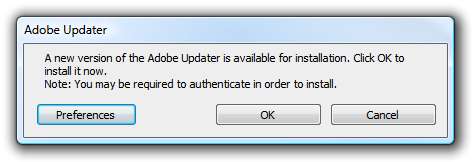
Dalam dialog preferensi, Anda dapat menghapus centang pada kotak untuk "Secara otomatis memeriksa pembaruan Adobe", dan klik tombol OK untuk menutup dialog.
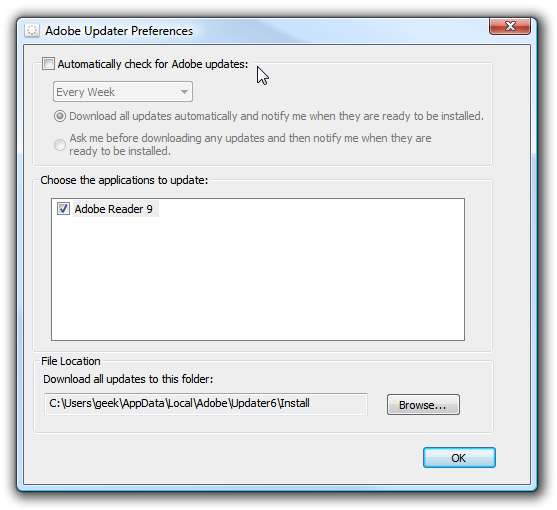
Ini harus menghilangkan pemeriksaan pembaruan.
Menyingkirkan Adobe Updater Saat Anda Tidak Melihat Ikon Baki
Saya sudah mengklik tombol Batal untuk pertama kalinya, dan saya tidak bisa membuka halaman preferensi melalui metode di atas. Untungnya saya dapat menemukan direktori tempat eksekusi dijalankan dengan mengaktifkan bidang Baris Perintah di Pengelola Tugas:

Anda harus dapat menelusuri ke jalur berikut (perhatikan bahwa pengguna 64-bit akan menemukannya di Program Files x86, dan Anda mungkin harus mengulangi proses untuk direktori Updater5 tergantung pada apa yang telah Anda instal)
C: \ Program Files \ Common Files \ Adobe \ Updater6
Klik dua kali pada file Adobe_Updater.exe di direktori ini:
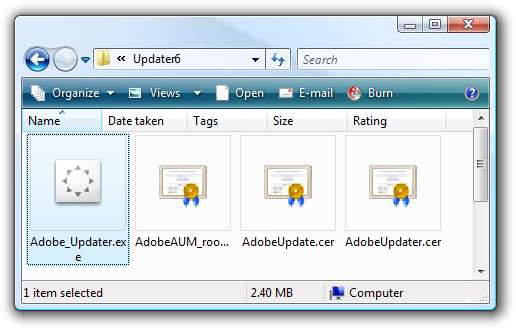
Anda harus mendapatkan dialog ini, di mana Anda dapat mengklik tautan Preferensi.
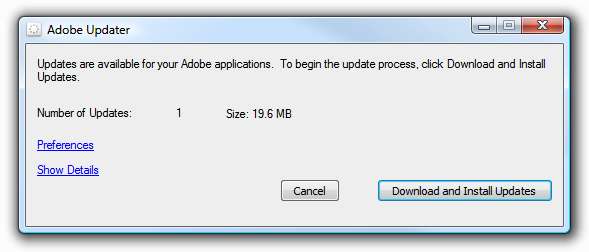
Kemudian Anda dapat menghapus centang pada kotak yang sama seperti yang tercantum pada langkah di atas.
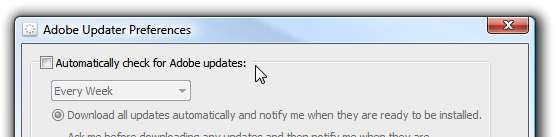
Ini harus mematikan Adobe Updater.
Menonaktifkan Pemeriksaan Pembaruan di Adobe Reader
Sebagai alternatif, Anda juga dapat membuka Adobe Reader dan mematikan pemeriksaan pembaruan dari sini, yang akan membuat Reader tidak memeriksa pembaruan setiap kali Anda membuka aplikasi, meskipun pemeriksa pembaruan reguler masih akan berjalan.
Cukup buka Edit \ Preferensi…
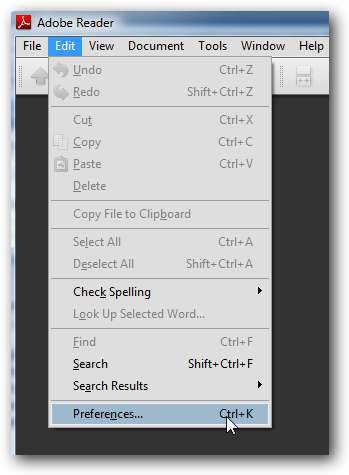
Dan kemudian hapus centang pada kotak "Periksa pembaruan".
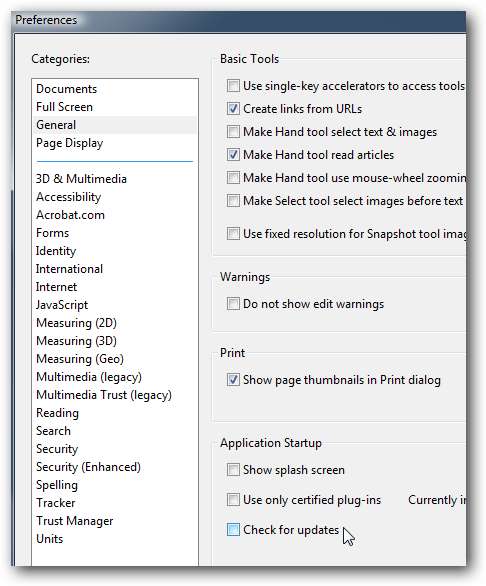
Ini seharusnya menonaktifkan pemeriksaan pembaruan ... tetapi ingatlah masalah keamanan sebelum melakukan ini. Taruhan teraman Anda adalah menonaktifkan pemeriksaan pembaruan pada saat startup aplikasi, tetapi biarkan proses lainnya.







